Nec LCD1850X: Kurzanleitung
Kurzanleitung: Nec LCD1850X
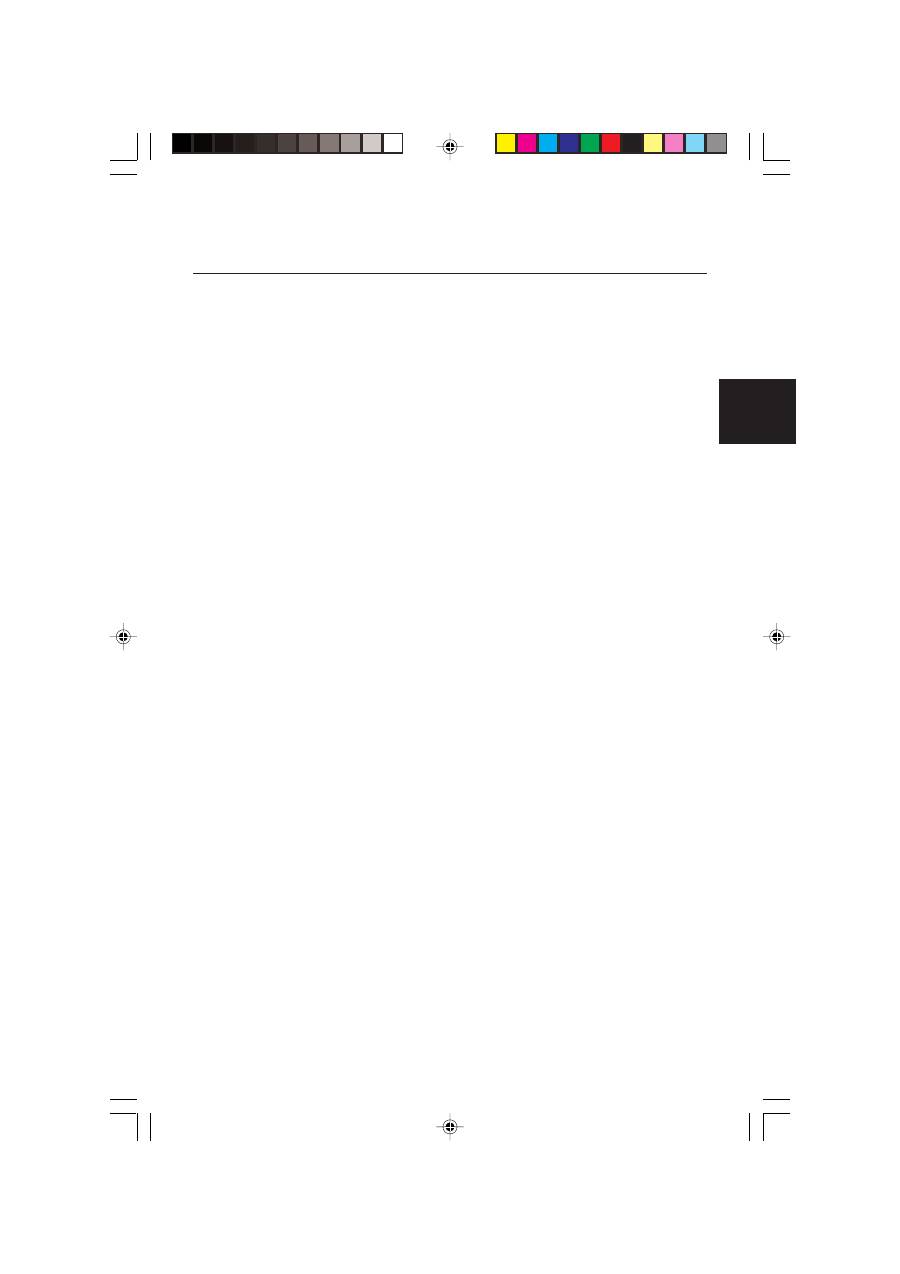
Deutsch-3
Deutsch
Kurzanleitung
Gehen Sie folgendermaßen vor, um den MultiSync LCD-Monitor an Ihr
System anzuschließen:
1. Schalten Sie Ihren Computer aus.
2.
PC oder Mac mit digitalem DVI-Ausgang:
Verbinden Sie das DVI-D-
auf-DVI-D-Signalkabel mit dem Anschluss der Grafikkarte in Ihrem
System (
Abbildung A.1
). Ziehen Sie die Schrauben fest.
PC mit analogem Ausgang:
Verbinden Sie den Mini-D-SUB-Stecker
(15 Stifte) des DVI-A-Signalkabels mit dem Anschluss der Grafikkarte
in Ihrem System (
Abbildung A.2
).
Mac:
Schließen Sie den MultiSync-Macintosh-Kabeladapter an den
Computer an (
Abbildung B.1
). Stecken Sie den Mini-D-SUB-Stecker
(15 Stifte) des Signalkabels in den MultiSync-Macintosh-Kabeladapter
(
Abbildung B.1
).
HINWEIS:
Für einige Macintosh-Systeme ist kein Macintosh-
Kabeladapter erforderlich.
3. Entfernen Sie die Anschlussabdeckung. Stecken Sie das DVI-
Signalkabel in den Anschluss auf der Rückseite des Monitors ein.
Verlegen Sie das Signalkabel (
Abbildung C.1
).
Bringen Sie die Anschlussabdeckung wieder an.
HINWEIS:
Eine fehlerhafte Kabelverbindung kann zu Betriebsstörungen,
Beschädigungen von Komponenten des LCD-Moduls oder
verminderter Anzeigequalität und einer Verkürzung der
Lebensdauer dieses Moduls führen.
4. Stecken Sie ein Ende des Netzkabels auf der Rückseite des Monitors
und das andere Ende in die Steckdose ein (
Abbildung D.1
).
HINWEIS:
Beachten Sie zur Auswahl des richtigen Netzkabels den
entsprechenden Sicherheitshinweis in dieser
Bedienungsanleitung.
5. Prüfen Sie, ob sich der Vacation-Schalter auf der rechten Seite in der
Position ON befindet. Schalten Sie Computer und Monitor mit dem
Netzschalter (
Abbildung E.1
) ein.
HINWEIS:
Es gibt zwei Schalter. Einer befindet sich auf der rechten Seite,
der andere auf der Vorderseite des Monitors. Schalten Sie
NICHT ein und sofort wieder aus.
03_German_innen
2/4/01, 3:39 pm
3
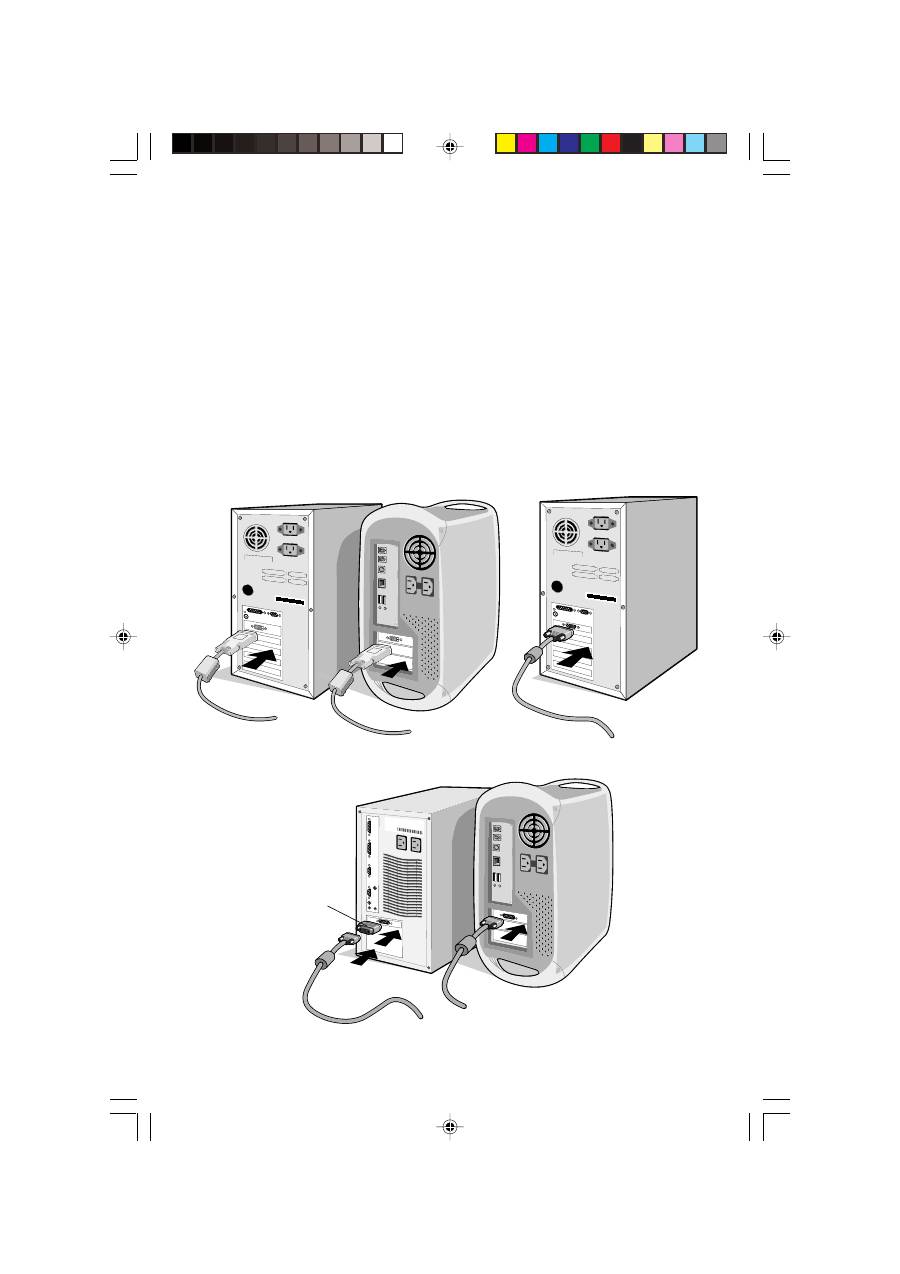
Deutsch-4
6. Verwenden Sie die folgenden OSM-Steuerungen, um die Einrichtung
des MultiSync LCD-Monitors abzuschließen:
• Automatische Kontrastkorrektur (nur analoger Eingang)
• Automatische Einstellung (nur analoger Eingang)
Im Abschnitt
Steuerungen
dieser Bedienungsanleitung finden Sie eine
ausführliche Beschreibung der OSM-Steuerungen.
HINWEIS:
Treten Probleme auf, beachten Sie das Kapitel
Fehlerbehebung
dieser Bedienungsanleitung.
HINWEIS:
Installation und Benutzung der Software werden im
Benutzerhandbuch beschrieben, das sich in der Hülle mit der
NEC LCD-Installationssoftware-CD befindet.
Abbildung B.1
Macintosh-Kabel-
adapter (nicht
mitgeliefert)
Für die Modelle Macintosh G3
und G4 wird kein Macintosh-
Kabeladapter benötigt.
Abbildung A.1
Abbildung A.2
03_German_innen
2/4/01, 3:39 pm
4
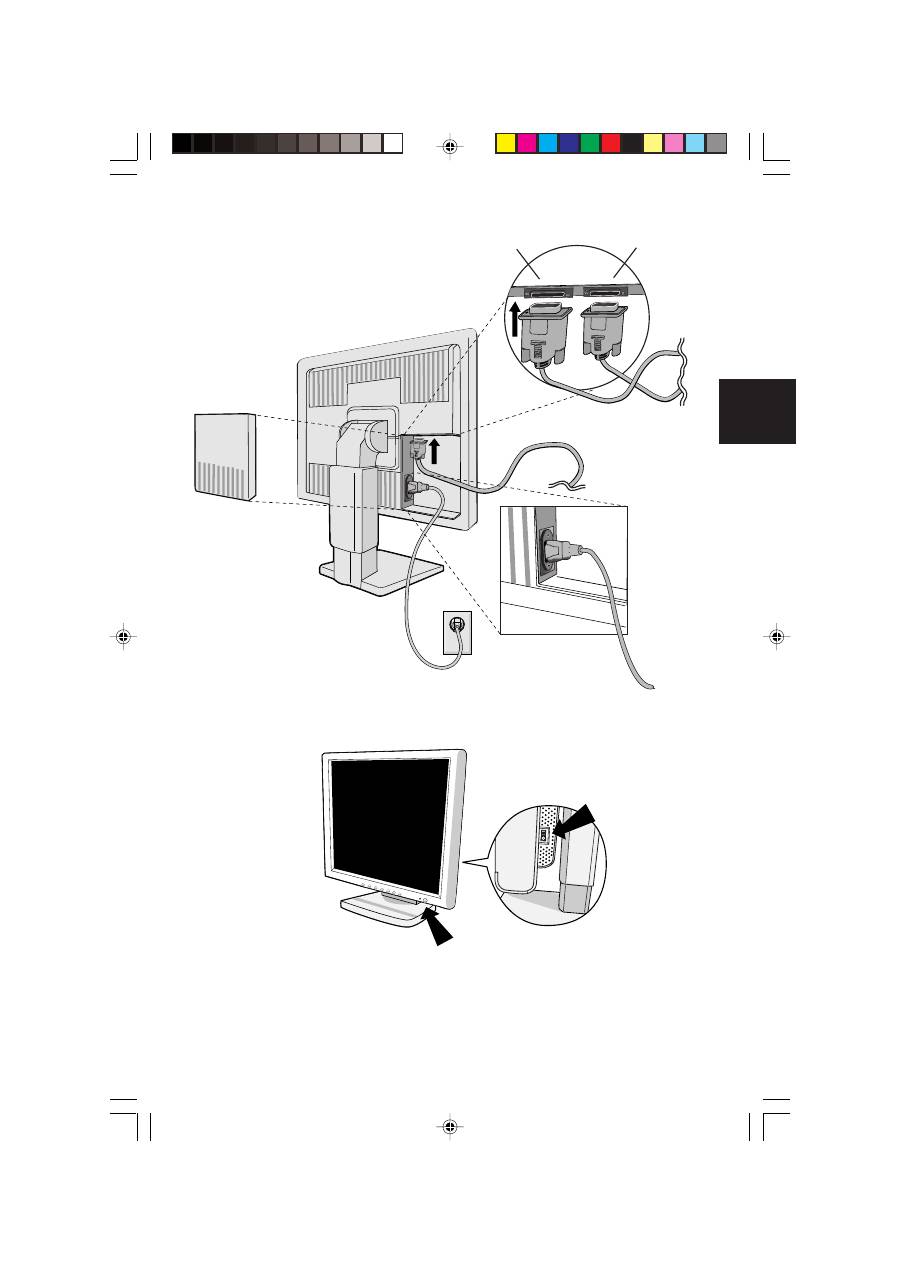
Deutsch-5
Deutsch
Abbildung E.1
Abbildung D.1
Abbildung C.1
Eingang1
Eingang2
Vacation-Schalter
Netzschalter
03_German_innen
2/4/01, 3:39 pm
5
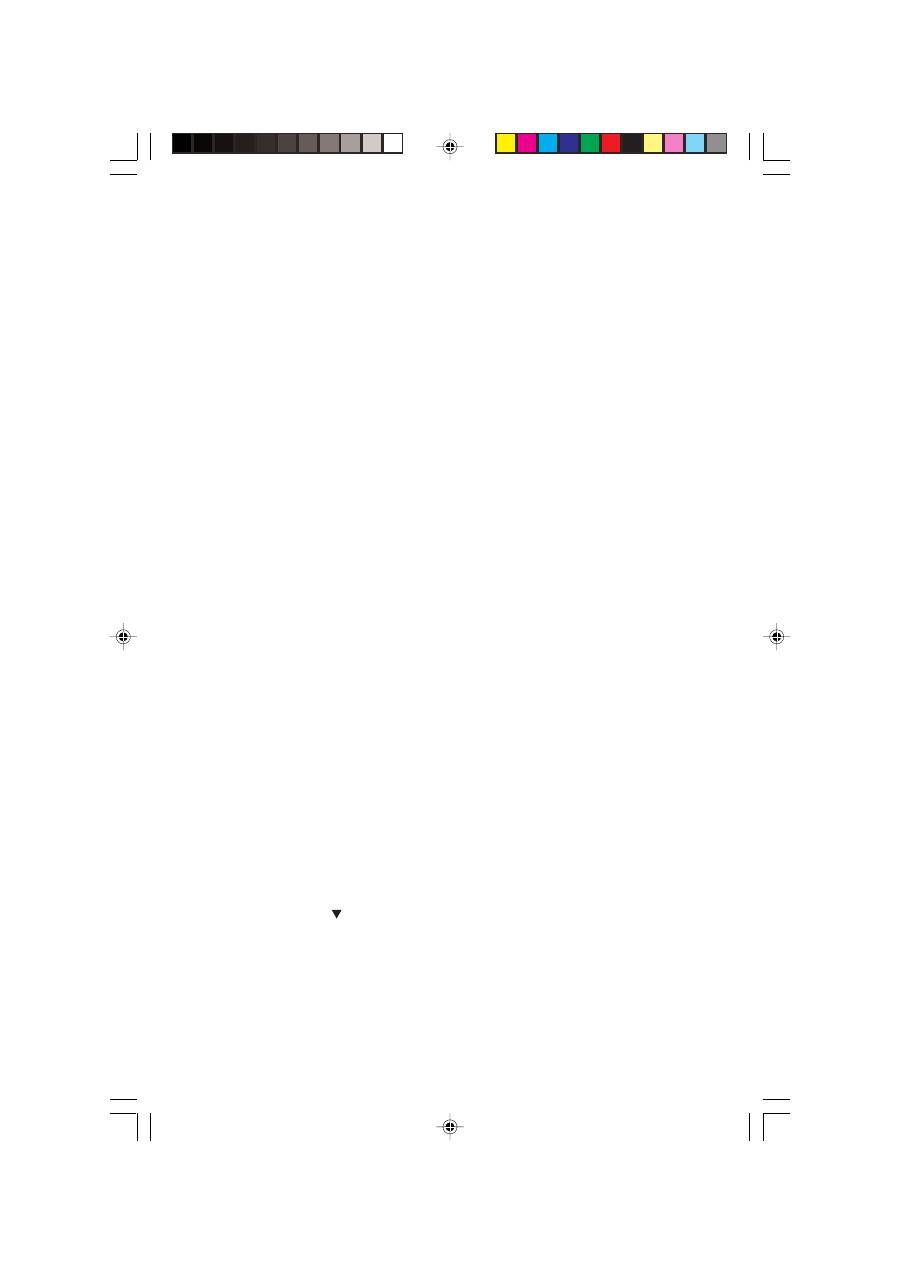
Deutsch-6
Heben und Senken des Bildschirms
Der Monitor kann im Hoch- und im Querformat gehoben oder gesenkt
werden.
Fassen Sie den Monitor zu diesem Zweck auf beiden Seiten an und heben
oder senken Sie ihn auf die gewünschte Höhe (
Abbildung RL.1
).
Bildschirmdrehung
Vor dem Drehen muss der Bildschirm in die höchste Position gehoben
werden, damit er nicht gegen den Tisch stößt und Sie sich die Finger nicht
einklemmen.
Fassen Sie den Monitor auf beiden Seiten an und heben Sie ihn in die
höchste Position (
Abbildung RL.1
).
Sie können den Bildschirm nun drehen, indem Sie den Monitor mit beiden
Händen an den Seiten fassen und im Uhrzeigersinn aus dem Quer- in das
Hochformat bzw. gegen den Uhrzeigersinn aus dem Hoch- in das
Querformat drehen (
Abbildung R.1
).
Damit auch die Darstellung des OSM-Menüs angepasst wird, drücken Sie
die Taste RESET, bis das OSM-Menü ausgeblendet wird.
Neigen und Schwenken
Fassen Sie den Monitor an beiden Seiten und neigen bzw. drehen Sie ihn
nach Bedarf (
Abbildung TS.1
).
Entfernen des Monitorfußes für die Montage
So bereiten Sie den Monitor für eine alternative Montage vor:
1. Ziehen Sie alle Kabel ab.
2. Fassen Sie den Monitor auf beiden Seiten an und heben Sie ihn in die
höchste Position (
Abbildung RL.1
).
3. Legen Sie den Monitor mit der Vorderseite nach unten auf eine weiche
Oberfläche (der Bildschirm sollte auf eine um 50 mm erhöhte Fläche
gelegt werden, damit der Fuß bündig mit der Oberfläche des Tisches
abschließt, siehe
Abbildung S.1
).
4. Drücken Sie die „ “-Kennzeichnung mit dem Zeigefinger und schieben
Sie gleichzeitig die untere Abdeckung des Fußes (
Abbildung S.2
).
Heben Sie den Fuß jetzt an und entfernen Sie zunächst die untere
Abdeckung und anschließend die obere Abdeckung (
Abbildung S.3
).
Bringen Sie den Fuß wieder in seine ursprüngliche Position, lösen Sie
die 4 Schrauben, die den Monitor mit dem Fuß verbinden und heben Sie
den Fuß ab (
Abbildung S.4
).
03_German_innen
2/4/01, 3:39 pm
6
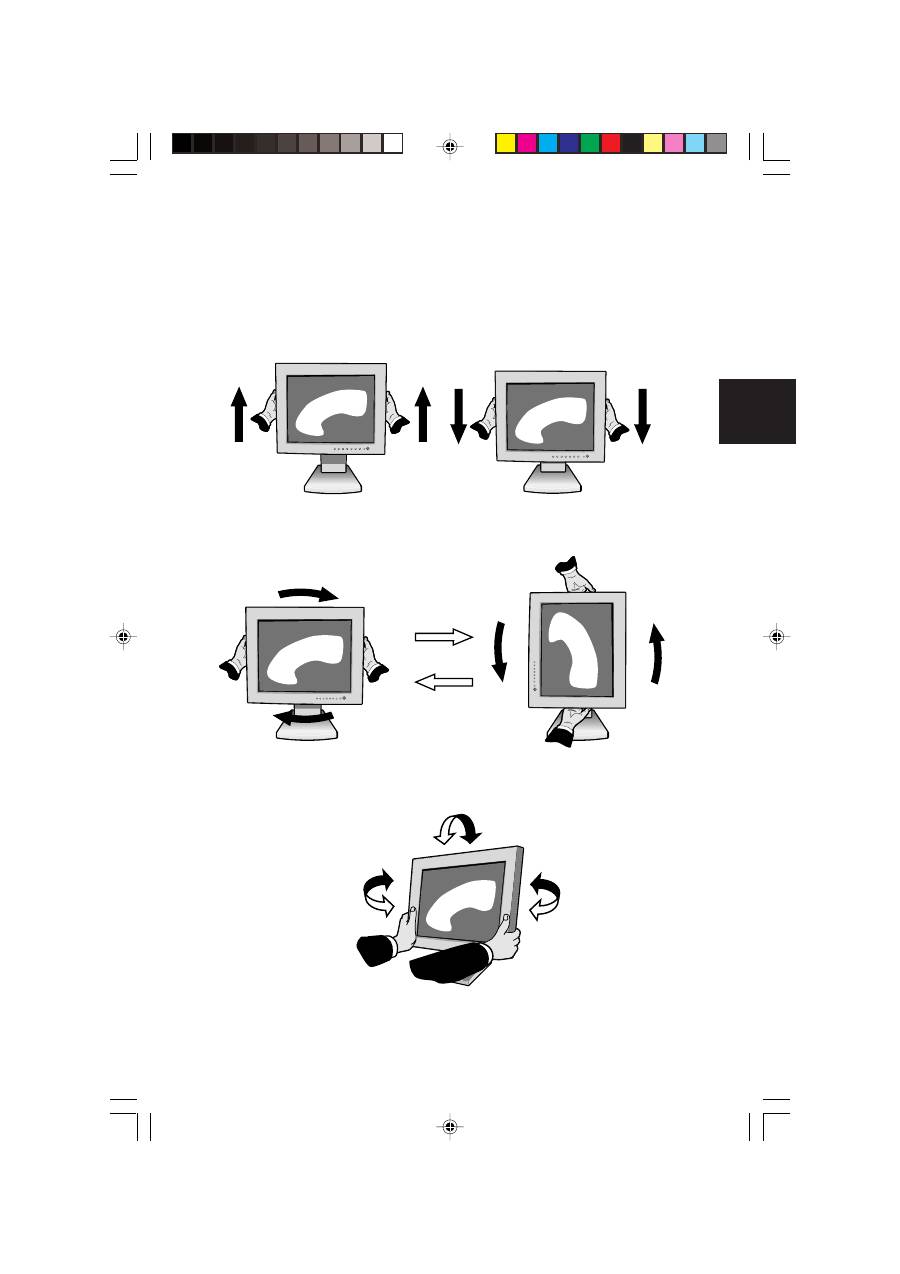
Deutsch-7
Deutsch
Abbildung RL.1
Abbildung R.1
Abbildung TS.1
5. Führen Sie die Schritte in umgekehrter Reihenfolge aus, um den Fuß
wieder anzubringen.
HINWEIS:
Verwenden Sie ausschließlich VESA-kompatible
Montagemethoden.
03_German_innen
2/4/01, 3:39 pm
7
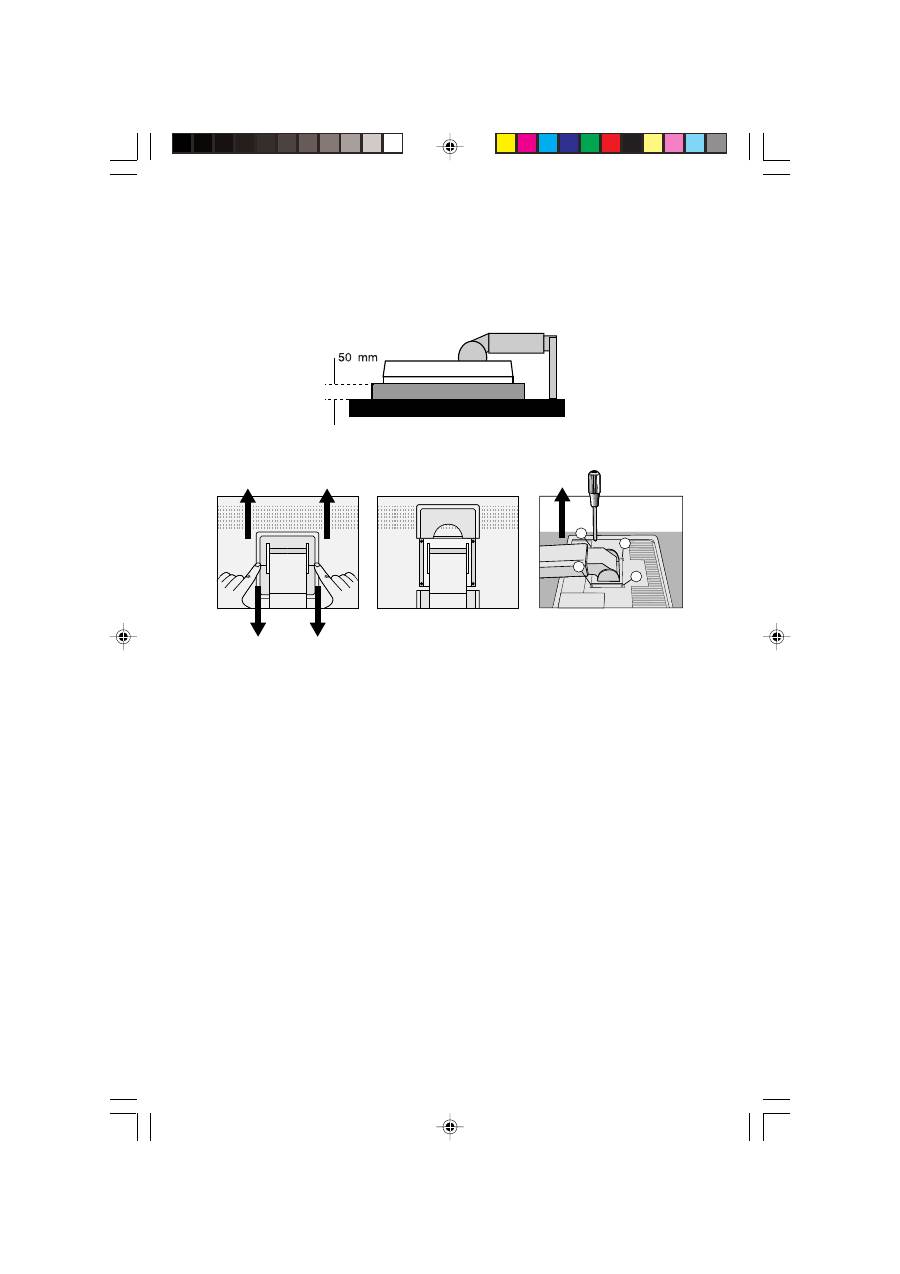
Deutsch-8
Vorsicht:
Verwenden Sie die beigefügten Schrauben (4 Stück) für die
Montage. Die Sicherheitsvorschriften verlangen, dass der
Monitor an einem Tragarm montiert wird, der für das Gewicht
des Monitors ausreichend stabil ist.
Der LCD-Monitor darf nur auf einem zugelassenen Arm
montiert werden, der beispielsweise mit einem GS-Zeichen
versehen ist.
1
2
4
3
Abbildung S.1
Abbildung S.2
Abbildung S.3
Abbildung S.4
03_German_innen
2/4/01, 3:39 pm
8
Оглавление
- Declaration
- TCO’99
- TCO’95
- Contents
- Quick Start
- Controls
- Recommended Use
- Obsah
- Rychl˘ start
- Ovládací prvky
- Provozní pokyny
- Inhalt
- Kurzanleitung
- Bedienelemente
- Einsatzempfehlungen
- Περιεχµενα
- Γρήγορη Εκκίνηση
- Πλήκτρα ελέγχου
- Προτεινµενη Χρήση
- Contenido
- Inicio rápido
- Controles
- Uso recomendado
- Sommaire
- Mise en marche rapide
- Commandes
- Conseils d’utilisation
- Contenuto
- Guida rapida
- Controlli
- Uso consigliato
- Inhoud
- Snel aan de slag
- Besturingselementen
- Aanbevolen gebruik
- Uwagi dotyczàce zasilaniamonitora
- ZawartoÊç opakowania
- Pod∏àczenie monitora
- Przyciski
- Zalecenia eksploatacyjne
- Содержимое
- Краткое руководство поначалу работы
- Органы управления
- Рекомендации поэксплуатации
- ∑çindekiler
- H∂zl∂ Baµlama
- Kontroller
- Tavsiye Edilen Kullan∂m

